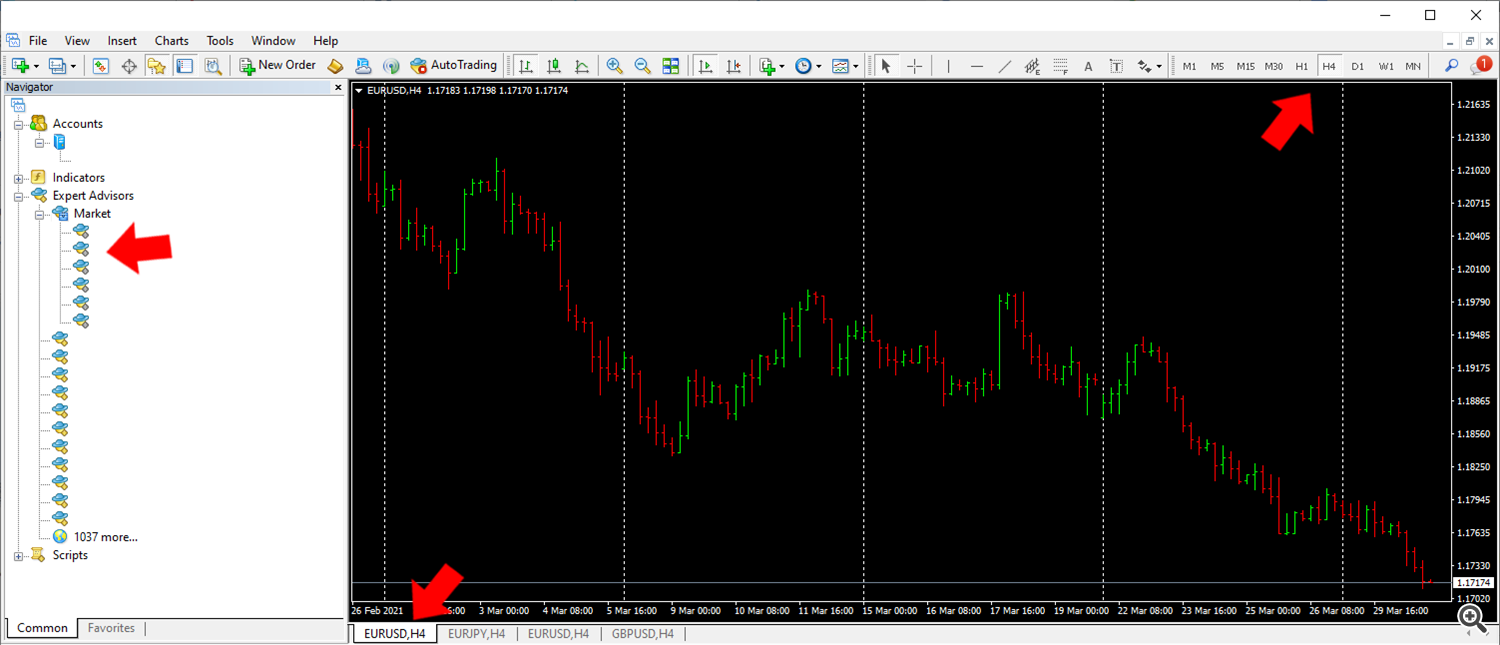✔️ Local Trade Copier EA MT4©: https://www.mql5.com/it/market/product/68950
✔️ Local Trade Copier EA MT5©: https://www.mql5.com/it/market/product/68951
Suggerimento: puoi scaricare e provare la versione demo di Local Trade Copier EA MT4 nel tuo account demo: qui
Suggerimento: puoi scaricare e provare la versione demo di Local Trade Copier EA MT5 nel tuo account demo: qui
Si prega di leggere questa guida all'installazione con molta attenzione, prima di utilizzare il Local Trade Copier EA MT4/5. La maggior parte delle tue domande e dei tuoi problemi troverà risposta in questa guida, ma se hai ancora bisogno di supporto sarò sempre felice di aiutarti. Pagina profilo: https://www.mql5.com/en/users/eleanna74 E-mail: info@juvenille-emperor.com
Importante!!!
-
Devi installare il tuo Local Trade Copier EA MT4/5 tramite il tuo account MQL5 seguendo le istruzioni riportate di seguito per tutti i terminali MT4/5 su cui desideri utilizzarlo. Il copia/incolla dei file ex4/5 non funzionerà per gli acquisti su MQL5.com Market.
-
Scarica il terminale MT4/5 personalizzato dal sito web del tuo broker e usalo per accedere al tuo conto di trading. Non utilizzare il terminale MT4/5 di un altro broker per accedere al tuo conto di trading, può influire sulla copia!
-
Non accedere a un altro conto di trading nel tuo terminale MT4/5 quando il Local Trade Copier EA MT4/5 è in funzione, smetterà di copiare!
-
Non utilizzare la password dell'investitore per accedere all'account del destinatario, non sarai in grado di copiare.
-
Se l'account del trasmettitore o del ricevitore ha un suffisso dopo ogni simbolo (ad esempio EURUSD.r), inseriscilo in: Suffisso dell'account del trasmettitore o in Suffisso dell'account del destinatario, impostazione (ad esempio .r) nelle impostazioni dell'account del destinatario.
Local Trade Copier EA MT4/5 Guida alla Risoluzione dei Problemi: https://www.mql5.com/en/blogs/post/746561
Come Installare e Configurare Local Trade Copier EA MT4/5 per la Prima Volta
Per prima cosa è necessario installare il Local Trade Copier EA MT4/5 in tutti i terminali MT4/5 che si desidera utilizzare come trasmettitore e ricevitore, seguendo la guida completa all'installazione di seguito, dopo il passaggio 6.
Ricorda che devi installare il tuo Local Trade Copier EA MT4/5 tramite il tuo account MQL5 in tutti i terminali MT4/5 su cui desideri utilizzarlo. Il copia/incolla dei file ex4/5 non funzionerà per gli acquisti su MQL5.com Market.
Tieni anche presente che dovrai installare 2 terminali, uno per l'account del trasmettitore e uno per il ricevitore.
Si consiglia vivamente di scaricare il terminale MT4/5 personalizzato dal sito Web del proprio broker e di utilizzarlo per accedere al proprio conto di trading. Se utilizzi il terminale MT4/5 di un altro broker, ciò potrebbe causare confusione nei simboli e altri problemi!
Se non sai come installare un secondo terminale MT4/5 dello stesso broker nel tuo computer o VPS, guarda attentamente la foto gif qui sotto per favore. È necessario selezionare una cartella di destinazione diversa durante l'installazione del terminale MT4/5.
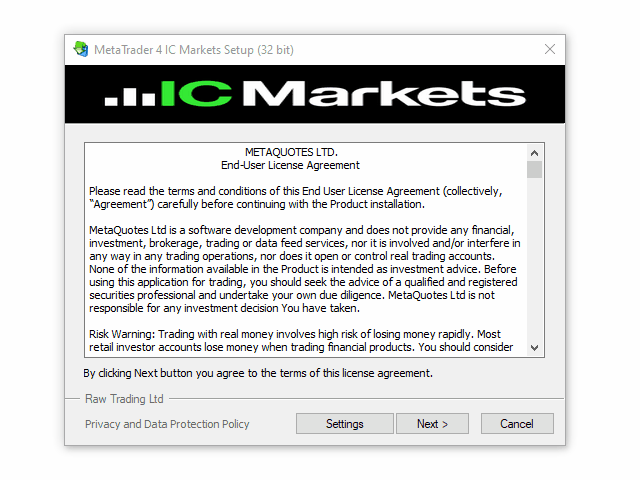
Quindi dovrai eseguire la configurazione tra i terminali del trasmettitore e del ricevitore, guardando il video di configurazione rapida di seguito.
Se uno dei tuoi broker ha un suffisso dopo i suoi simboli, come EURUSD.r o EURUSD+ guarda la seconda parte del video, dopo 1:30 che mostra una configurazione con suffissi.
Se, ad esempio, il tuo account trasmettitore ha un simbolo EURUSD.r e il tuo account ricevente ha un simbolo EURUSD+ devi inserire le impostazioni dell'account ricevente:
Suffix of the Transmitter Account: .r
Suffix of the Receiver Account: +
Se stai copiando un indice o un altro strumento che ha un simbolo diverso nei broker del trasmettitore e del ricevitore, dovrai utilizzare l'impostazione Simbolo speciale.
Se ad esempio il simbolo del trasmettitore è US500 e il simbolo del ricevitore è SPX500, è necessario inserire le impostazioni dell'account del ricevitore:
Special Symbol 1: US500,SPX500
Se non riesci a copiare, controlla la scheda Esperti del tuo terminale ricevente per eventuali messaggi o errori.
- Se vedi un messaggio "soldi insufficienti", significa che il tuo account ricevente non ha abbastanza margine libero per copiare questa operazione specifica. Aggiungi denaro nel tuo conto destinatario o riduci la dimensione del lotto desiderata.
- Se visualizzi un messaggio "il trading è disabilitato", significa che il trading non è abilitato nel tuo conto di trading in generale e devi contattare il tuo broker e chiedere loro di abilitare il trading nel tuo conto di trading.
- Se visualizzi un messaggio di "errore sconosciuto", significa che il tuo broker non consente il trading automatico o l'uso di consulenti esperti nel tuo conto di trading. Questo di solito accade con alcune aziende di oggetti di scena.
In caso di problemi, contattami per connettermi tramite Anydesk e aiutarti con la configurazione. Puoi anche contattarmi tramite il mio profilo MQL5.com: https://www.mql5.com/it/users/eleanna74
Per la guida completa all'installazione, leggere più avanti.
Guida Completa all'Installazione della Copiatrice Commerciale Locale EA MT4/5
Per acquistare Local Trade Copier EA MT4/5 da MQL5.com Market è necessario disporre di un account community MQL5. Se non ne hai uno, puoi registrarti qui: https://www.mql5.com/en/auth_register
1. Per prima cosa assicurati di avere i fondi necessari per il tuo acquisto nel tuo conto MQL5, è sempre più facile pagare con il tuo saldo MQL5, piuttosto che usare una carta di credito durante la procedura di acquisto.
2. Trova Local Trade Copier EA MT4/5 nel sito Web MQL5.com e apri la sua pagina del prodotto.
3. Fare clic sul pulsante Acquista o noleggia per continuare con l'acquisto.
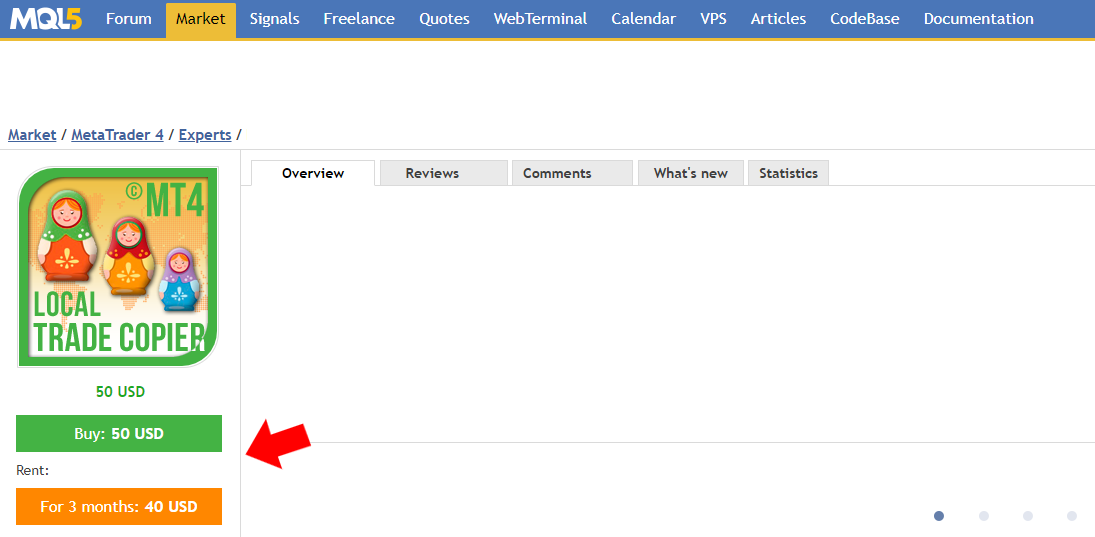
4. Scegli il metodo di pagamento e fai clic sul pulsante verde Avanti per continuare con il pagamento.
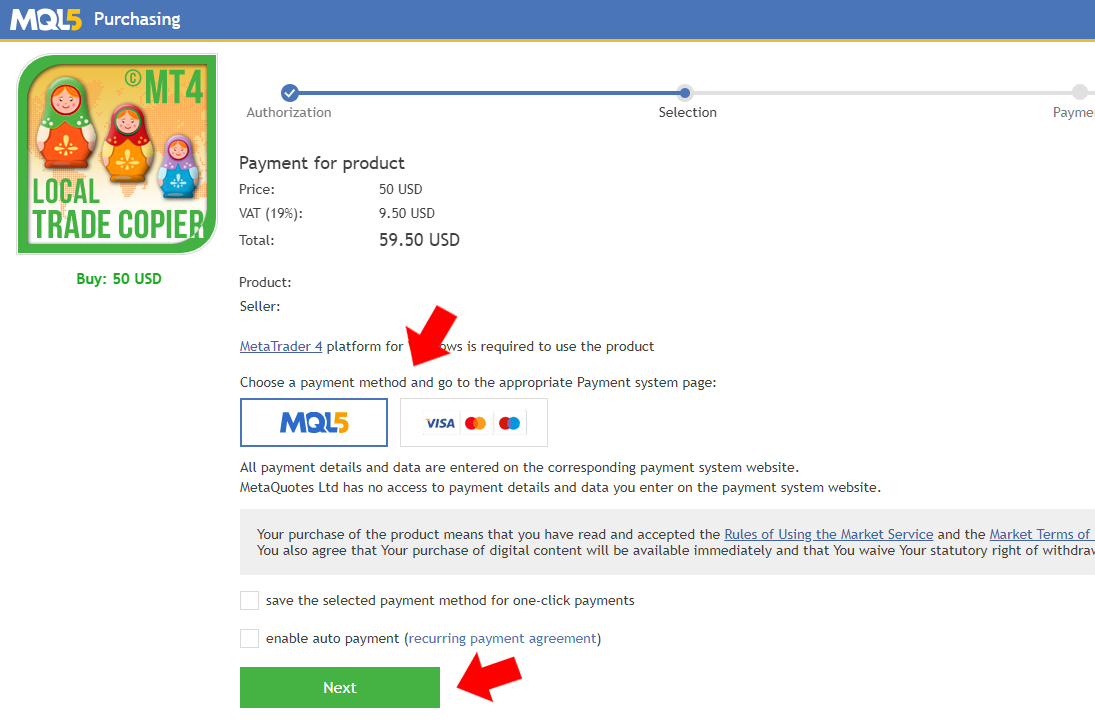
5. Dopo aver completato il pagamento, sarà necessario aprire il terminale MT4/5 per scaricare e installare il Local Trade Copier EA MT4/5.
6. Quando apri il tuo terminale MT4/5, devi assicurarti di aver effettuato l'accesso al tuo account MQL5 con il login del tuo account MQL5 e NON con la tua e-mail, Facebook o qualsiasi altro. Ad esempio il mio login è l'ultima parte dell'url del mio profilo, nel mio caso: eleanna74, l'ultima parte di: https://www.mql5.com/en/users/eleanna74
7. Quindi, apri la scheda Community di MT4/5 >> Strumenti >> Opzioni >> e assicurati di aver effettuato l'accesso con il login del tuo account MQL5.
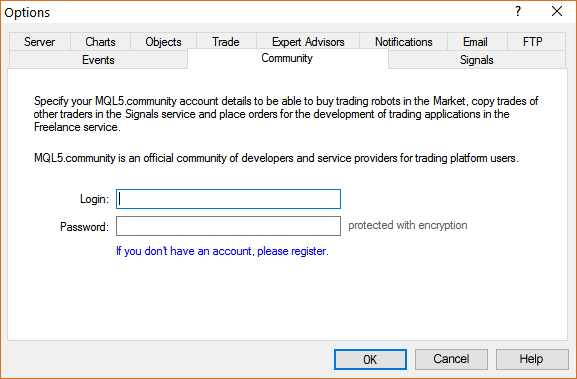
8. Quindi scendi nella finestra del Terminale MT4 e fai clic sulla scheda Mercato. Sul lato sinistro della scheda Mercato, fai clic sull'opzione Acquistato, quindi fai clic sul pulsante blu Installa sul lato destro del prodotto che hai appena acquistato. Oppure per MT5 vai nella finestra del Navigatore e clicca sulla cartella Mercato e poi su Acquisti. Quindi la finestra Acquisti si apre sulla destra con tutti i tuoi acquisti e puoi fare clic sul pulsante Installa sulla destra per il prodotto che hai appena acquistato.
Avviso: sarà necessario ripetere questa procedura di installazione del prodotto in tutti i terminali che si desidera utilizzare con il Local Trade Copier EA MT4/5. Quindi ripeti gli ultimi passaggi 6-8 per avere il tuo Local Trade Copier EA MT4/5 disponibile e pronto a funzionare in tutti i terminali che utilizzerai per la copia.
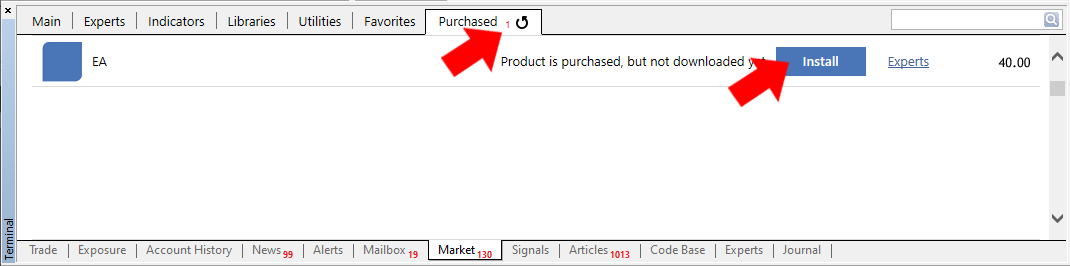
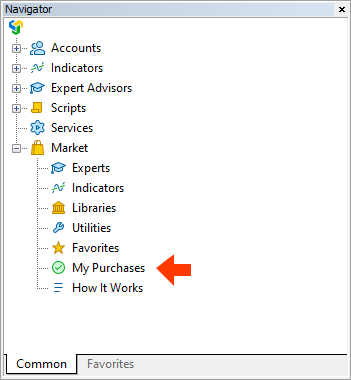
9. Dopo aver installato Local Trade Copier EA MT4/5, potresti voler impostare l'e-mail e le notifiche push del tuo terminale MT4/5, al fine di ricevere e-mail e/o notifiche push sulle tue operazioni copiate/moltiplicate aperte da Local Trade Copia EA MT4/5 e/o notifiche giornaliere sui dettagli di base del tuo conto di trading, come il saldo, il patrimonio e i livelli di margine. Inoltre sarai in grado di ricevere notifiche di emergenza se il capitale del tuo conto scende al di sotto del capitale di notifica di emergenza scende al di sotto del tuo livello predefinito.
10. Quindi apri la scheda MT4/5 >> Strumenti >> Opzioni >> E-mail e inserisci i dettagli necessari per la tua e-mail e il server, al fine di ricevere le notifiche e-mail. Di seguito è riportato un esempio dei dettagli richiesti e un elenco dei provider di posta elettronica più diffusi e delle relative impostazioni SMTP.
● Nel campo del server SMTP devi inserire l'indirizzo SMTP del tuo provider di posta elettronica, puoi vedere la maggior parte dei provider più diffusi di seguito.
● Nel campo di accesso SMTP devi inserire la tua email completa, ad esempio: johnsmith@gmail.com
● Nel campo della password SMTP, devi inserire la password della tua email.
● Nei campi Da e A, devi inserire il tuo nome completo una virgola e poi di nuovo la tua email, ad esempio: John Smith, johnsmith@gmail.com
Elenco dei server di posta SMTP: https://domar.com/pages/smtp_pop3_server
Gmail: smtp.gmail.com:465
Outlook-Hotmail: smtp-mail.outlook.com:587
Yahoo: smtp.mail.yahoo.com:465
iCloud: smtp.mail.me.com:587
Mail.com: smtp.mail.com:465
Mail.ru: smtp.mail.ru:25
Zoho: smtp.zoho.com:465
Gmx.com: smtp.gmx.com:465
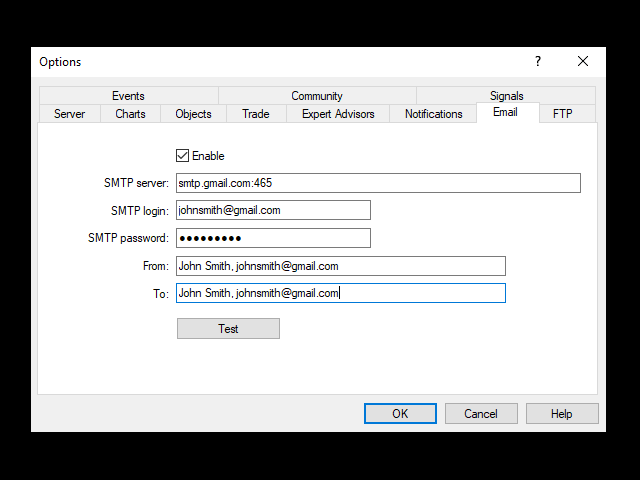
11. Per impostare le notifiche push, apri la scheda MT4/5 >> Strumenti >> Opzioni >> Notifiche e inserisci il numero ID MQL5 del tuo dispositivo mobile o tablet, per ricevere le notifiche push su tali dispositivi. Puoi trovare questi codici ID MQL5 nella tua app mobile MT4/5, se fai clic su Impostazioni >> Messaggi.
Puoi anche trovare i tuoi ID MQL5 nel profilo del tuo account MQL5 >> impostazioni >> sicurezza.
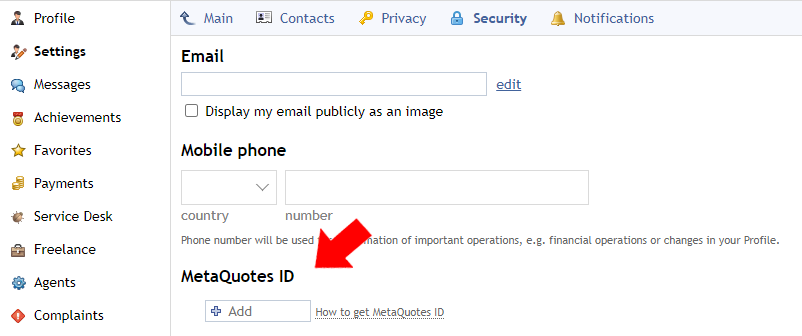
Se scegli di ricevere le notifiche push delle tue transazioni dalle impostazioni Local Trade Copier EA MT4/5, non dovresti selezionare l'opzione Notifica delle transazioni commerciali perché in tal caso riceverai le notifiche delle transazioni due volte.
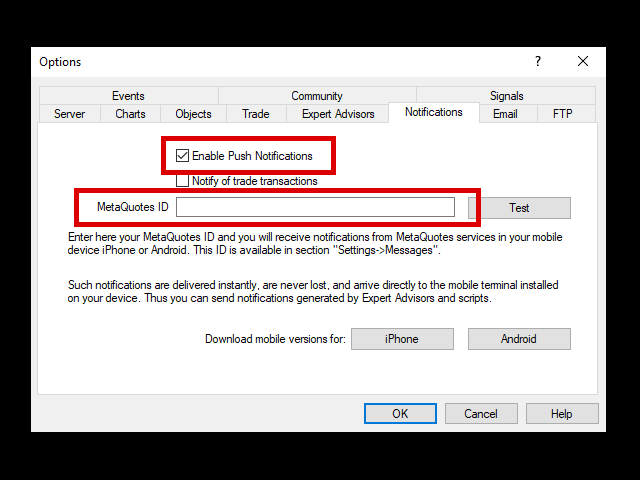
12. Dopo aver finito di impostare i dettagli della notifica, potresti voler mettere in funzione il tuo Local Trade Copier EA MT4/5. Quindi, apri qualsiasi terminale MT4/5 e qualsiasi grafico di qualsiasi simbolo in qualsiasi momento e poi dal lato sinistro del tuo terminale MT4/5, nella finestra del Navigatore, trova il tuo Expert Advisor acquistato dalle opzioni di mercato e trascinalo sul grafico (o fai doppio clic su di esso).
13. Si aprirà la finestra delle impostazioni di Expert Advisor. Nel terminale MT4 fai clic sull'opzione Consenti trading live e sull'opzione Consenti modifica delle impostazioni dei segnali nella scheda Comune e fai clic su OK. Nel terminale MT5 selezioni le opzioni Consenti modifica delle impostazioni dei segnali e Consenti Algo Trading e fai clic su OK.
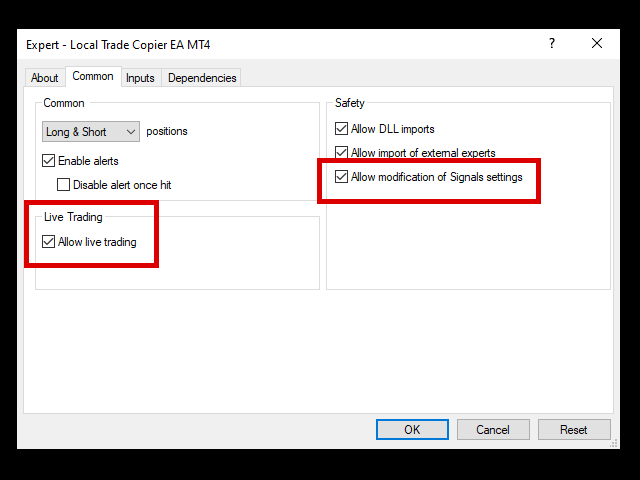
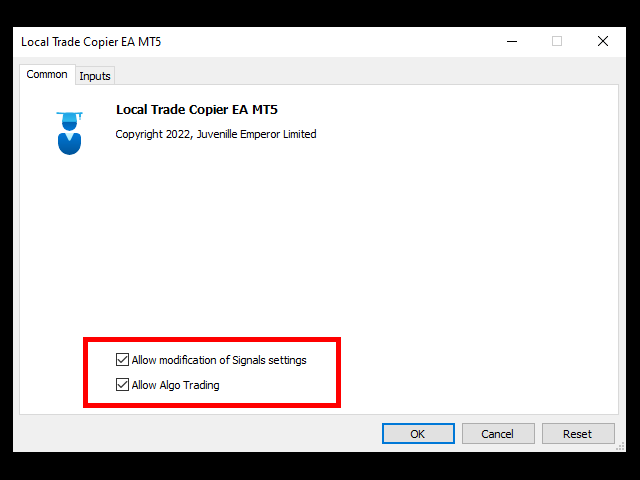
14. Se hai intenzione di utilizzare l'opzione Self Copier per moltiplicare la dimensione del lotto delle negoziazioni dell'abbonamento al segnale sullo stesso conto di trading, fai clic sulla scheda Input di Local Trade Copier EA e nella prima impostazione Modalità account, scegli: Autocopiatrice.
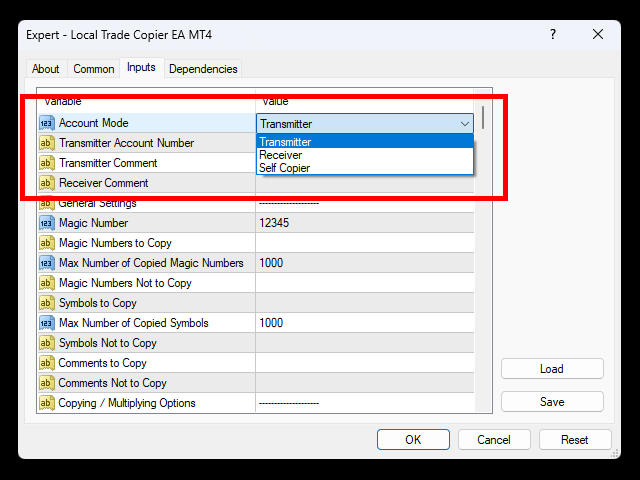
15. Se non vuoi moltiplicare le operazioni del tuo abbonamento al segnale, ma vuoi semplicemente copiare le tue operazioni da uno o più conti di trading a uno o più tuoi conti di trading tra terminali MT4/5 locali (sullo stesso computer Windows o Windows VPS), scegli semplicemente il ruolo Trasmettitore o Ricevitore per il conto di trading su cui hai caricato Local Trade Copier EA MT4/5, nel campo Modalità conto.
Se il conto di trading su cui hai caricato l'EA è il conto del trasmettitore, non è necessario inserire nulla nel campo del numero di conto del trasmettitore, ma se questo è il conto del destinatario devi inserire il numero del conto del trasmettitore in quello campo. Se gli Account Trasmettitori sono più di uno, è necessario inserire il loro numero in quel campo delle impostazioni dell'Account Ricevitore, separati da virgole. Ad esempio, se il tuo account ricevitore riceverà/copia operazioni da 2 account trasmettitore, dovresti inserire i loro numeri di account, separati da una virgola: 123456,654321
Quindi, è necessario collegare e configurare il Local Trade Copier EA su ogni terminale MT4/5 da cui si desidera copiare le negoziazioni, impostando in ciascun terminale il ruolo che svolgerà il Local Trade Copier EA, come un trasmettitore o un ricevitore.
16. Nella sezione Gestione delle dimensioni del lotto scegli il modo in cui le tue operazioni copiate verranno copiate sul tuo conto del destinatario.
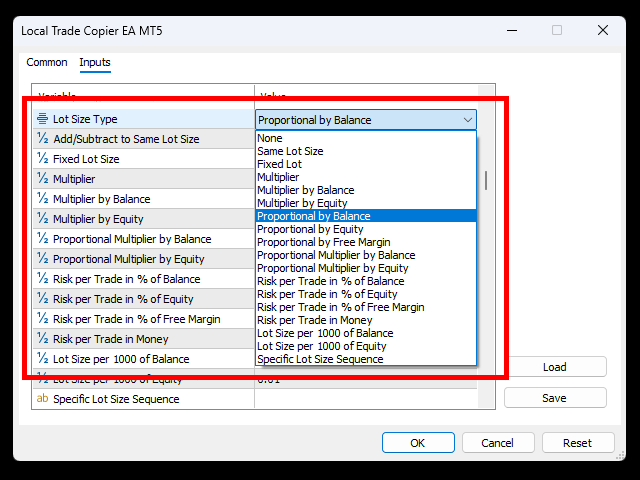
Se viene selezionato Nessuno, l'EA non copierà alcuna operazione del trasmettitore.
Se viene selezionata la stessa dimensione del lotto, l'EA copierà le negoziazioni del ricevitore con la stessa dimensione del lotto delle negoziazioni del trasmettitore originale.
Se viene selezionato Lotto fisso, l'EA copierà le operazioni del trasmettitore sui conti del destinatario con una dimensione del lotto fissa come indicato di seguito nell'impostazione Dimensione lotto fisso.
Se è selezionato Moltiplicatore, EA utilizzerà l'impostazione del Moltiplicatore riportata di seguito per copiare le operazioni del trasmettitore sugli account del destinatario.
Se è selezionato Moltiplicatore per saldo, EA utilizzerà l'impostazione Moltiplicatore per saldo riportata di seguito per calcolare il moltiplicatore che verrà utilizzato per le operazioni copiate dal destinatario come segue. Se il saldo del conto del destinatario è $ 10.000 e l'impostazione del Moltiplicatore per saldo è 1.000, il moltiplicatore che verrà utilizzato per le operazioni copiate dal destinatario sarà 10 (10.000/1.000).
Se viene selezionato Moltiplicatore per capitale, EA utilizzerà l'impostazione Moltiplicatore per capitale riportata di seguito per calcolare il moltiplicatore che verrà utilizzato per le operazioni copiate dal destinatario come segue. Se il patrimonio del conto del destinatario è $ 10.000 e l'impostazione del Moltiplicatore per patrimonio è 1.000, il moltiplicatore che verrà utilizzato per le operazioni copiate dal destinatario sarà 10 (10.000/1.000).
Se viene selezionato Proporzionale per saldo, l'EA copierà le negoziazioni dell'account del trasmettitore sull'account del destinatario con una dimensione del lotto proporzionale solo al saldo dell'account del destinatario. Ad esempio, se il saldo del trasmettitore è di $2000 e il saldo del ricevitore è di $4000 un'operazione del trasmettitore da 0.10 lotti verrà copiata come un'operazione da 0.20 lotti sul conto del ricevente.
Se viene selezionato Proporzionale per capitale, l'EA copierà le negoziazioni dell'account del trasmettitore sul/i conto/i ricevente/i con una dimensione del lotto proporzionale solo al capitale del/i conto/i ricevente/i. Ad esempio, se l'equità del trasmettitore è di $2000 e l'equità del ricevitore è di $4000, una transazione del trasmettitore da 0.10 lotti verrà copiata come una transazione da 0.20 lotti sul conto del ricevente.
Se viene selezionato Proporzionale al margine libero, EA copierà le operazioni del conto trasmettitore sui conti ricevitore con una dimensione del lotto proporzionale solo al margine libero del conto ricevitore. Ad esempio, se il margine libero del trasmettitore è di $2000 e il margine libero del ricevitore è di $4000, una transazione del trasmettitore di 0.10 lotti verrà copiata come una transazione di 0.20 lotti sul conto del destinatario.
Se viene selezionato il Moltiplicatore proporzionale per saldo, l'EA copierà le negoziazioni dell'account del trasmettitore sull'account del destinatario con una dimensione del lotto proporzionale al saldo dell'account del destinatario con un moltiplicatore aggiuntivo applicato, chiamato Moltiplicatore proporzionale per saldo che può essere regolato di seguito. Questo moltiplicatore proporzionale per saldo è 1 per impostazione predefinita, quindi se, ad esempio, il moltiplicatore proporzionale predefinito per saldo=1 dà un'operazione di dimensione del lotto di 0.20 da aprire sul lato del conto del destinatario, se il valore del moltiplicatore proporzionale per saldo viene modificato a 0.5 il destinatario la dimensione del lotto sarà 0.10 (0.20*0.5=0.10) e se il valore del moltiplicatore proporzionale per saldo viene modificato in 3 la dimensione del lotto del ricevitore sarà 0.60 (0.20*3=0.60).
Se viene selezionato il Moltiplicatore proporzionale per capitale, l'EA copierà le negoziazioni del conto del trasmettitore sul conto o sui conti del destinatario con una dimensione del lotto proporzionale al capitale del conto del destinatario con un moltiplicatore aggiuntivo applicato, chiamato Moltiplicatore proporzionale per capitale che può essere regolato di seguito. Questo moltiplicatore proporzionale per equità è 1 per impostazione predefinita, quindi se, ad esempio, il moltiplicatore proporzionale predefinito per equità=1 fornisce un'operazione di lotto di 0.20 da aprire sul lato del conto del destinatario, se il valore del moltiplicatore proporzionale per equità viene modificato in 0.5 il destinatario la dimensione del lotto sarà 0.10 (0.20*0.5=0.10) e se il valore del moltiplicatore proporzionale per capitale viene modificato in 3 la dimensione del lotto del destinatario sarà 0.60 (0.20*3=0.60).
Se si seleziona Rischio per operazione in % del saldo, ogni operazione copiata dal destinatario avrà la dimensione del lotto appropriata per perdere la percentuale definita dall'utente del saldo del conto nell'impostazione sottostante, quando si raggiunge SL. Questo tipo di dimensione del lotto può essere utilizzato solo per operazioni copiate dal destinatario che hanno uno stop loss applicato. Avviso: se la SL di una transazione originale del trasmettitore viene modificata, anche la SL della transazione copiata dal ricevitore verrà modificata, aumentando o diminuendo il rischio iniziale della transazione copiata dal ricevitore, ma se la SL della transazione del trasmettitore viene rimossa, la transazione copiata dal ricevitore sarà chiusa.
Se si seleziona Rischio per operazione in % del capitale, ogni operazione copiata dal destinatario avrà la dimensione del lotto appropriata per perdere la percentuale definita dall'utente di capitale del conto nell'impostazione sottostante, quando si raggiunge SL. Questo tipo di dimensione del lotto può essere utilizzato solo per operazioni copiate dal destinatario che hanno uno stop loss applicato. Avviso: se la SL di una transazione originale del trasmettitore viene modificata, anche la SL della transazione copiata dal ricevitore verrà modificata, aumentando o diminuendo il rischio iniziale della transazione copiata dal ricevitore, ma se la SL della transazione del trasmettitore viene rimossa, la transazione copiata dal ricevitore sarà chiusa.
Se viene selezionato Rischio per operazione in% del margine libero, ogni operazione copiata dal destinatario avrà la dimensione del lotto appropriata in modo da perdere la percentuale definita dall'utente del margine libero del conto nell'impostazione seguente, quando viene raggiunto SL. Questo tipo di dimensione del lotto può essere utilizzato solo per le operazioni copiate dal destinatario a cui è applicato uno stop loss. Avviso: se la SL dell'operazione originale del trasmettitore viene modificata, verrà modificata anche la SL dell'operazione copiata dal destinatario, aumentando o diminuendo il rischio iniziale dell'operazione copiata dal destinatario, ma se la SL dell'operazione del trasmettitore viene rimossa, l'operazione copiata dal destinatario sarà chiusa.
Se si seleziona Rischio per operazione in denaro, ogni operazione copiata dal destinatario avrà la dimensione del lotto appropriata per perdere l'importo definito dall'utente nella valuta del conto nell'impostazione sottostante, quando si raggiunge SL. Questo tipo di dimensione del lotto può essere utilizzato solo per operazioni copiate dal destinatario che hanno uno stop loss applicato. Avviso: se la SL di una transazione originale del trasmettitore viene modificata, anche la SL della transazione copiata dal ricevitore verrà modificata, aumentando o diminuendo il rischio iniziale della transazione copiata dal ricevitore, ma se la SL della transazione del trasmettitore viene rimossa, la transazione copiata dal ricevitore sarà chiusa.
Se si seleziona Dimensione lotto per 1000 di saldo, l'EA utilizzerà l'impostazione Dimensione lotto per 1000 di saldo riportata di seguito per calcolare la dimensione del lotto delle negoziazioni copiate dal destinatario, in base al saldo dell'account del destinatario. Ad esempio, se viene inserita la dimensione del lotto per 1000 di saldo=0.03 e il saldo del conto del destinatario è di $10000, la dimensione del lotto di tutte le operazioni copiate dal destinatario sarà di 0.30 lotti.
Se si seleziona Dimensione lotto per 1000 di capitale, l'EA utilizzerà l'impostazione Dimensione lotto per 1000 di capitale sottostante per calcolare la dimensione del lotto delle negoziazioni copiate dal destinatario, in base all'equità del conto del destinatario. Ad esempio, se viene inserita la dimensione del lotto per 1000 di capitale=0.03 e il capitale del conto del destinatario è di $10000, la dimensione del lotto di tutte le operazioni copiate dal destinatario sarà di 0.30 lotti.
Infine, se è selezionata l’opzione Specific Lot Size Sequence, il Local Trade Copier EA MT4/5© applicherà le dimensioni di lotto predefinite di questa impostazione a tutte le operazioni copiate nel conto ricevente, incluse sia le operazioni a mercato che gli ordini pendenti.
17. Se lasci il resto delle impostazioni così com'è, le tue operazioni copiate aperte da Local Trade Copier EA MT4/5 sul/i conto/i ricevente/i verranno chiuse istantaneamente quando le negoziazioni del/i conto/i trasmettitore originale vengono chiuse. Per maggiori dettagli sugli Input/Settings dell'EA, leggere attentamente il file Inputs: https://www.mql5.com/en/blogs/post/747088
18. Quindi, se desideri aggiungere la massima protezione per il tuo account destinatario, vai alla sezione Gestione degli scambi di emergenza e metti l'opzione Usa protezione account di emergenza su true e inserisci sotto il livello di capitale del tuo account, che desideri Local Trade Copier EA MT4/5 per chiudere tutte le negoziazioni aperte e disabilitare la copia sul conto del destinatario, al fine di salvare il tuo conto di trading da ulteriori perdite. Quando hai finito con questo parametro, regola tutte le altre impostazioni che desideri e fai clic su OK.
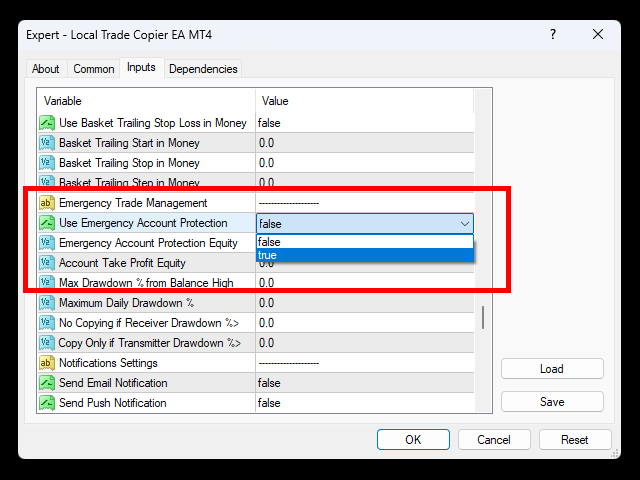
19. Dopo aver chiuso la finestra dell'Expert Advisor, vedrai che c'è una faccina triste (o un segno rosso in MT5) in alto a destra del tuo grafico. Ciò significa che il tuo EA non è ancora commerciale. Devi fare clic sul pulsante Trading automatico (Algo) e immediatamente la faccina triste sorriderà (il segno rosso diventerà verde in MT5). Ora il tuo Local Trade Copier EA MT4/5 funziona e puoi vedere le operazioni del/i conto/i trasmittente/i copiate nel/i conto/i ricevente/i, in base alle tue impostazioni e ai tuoi requisiti.
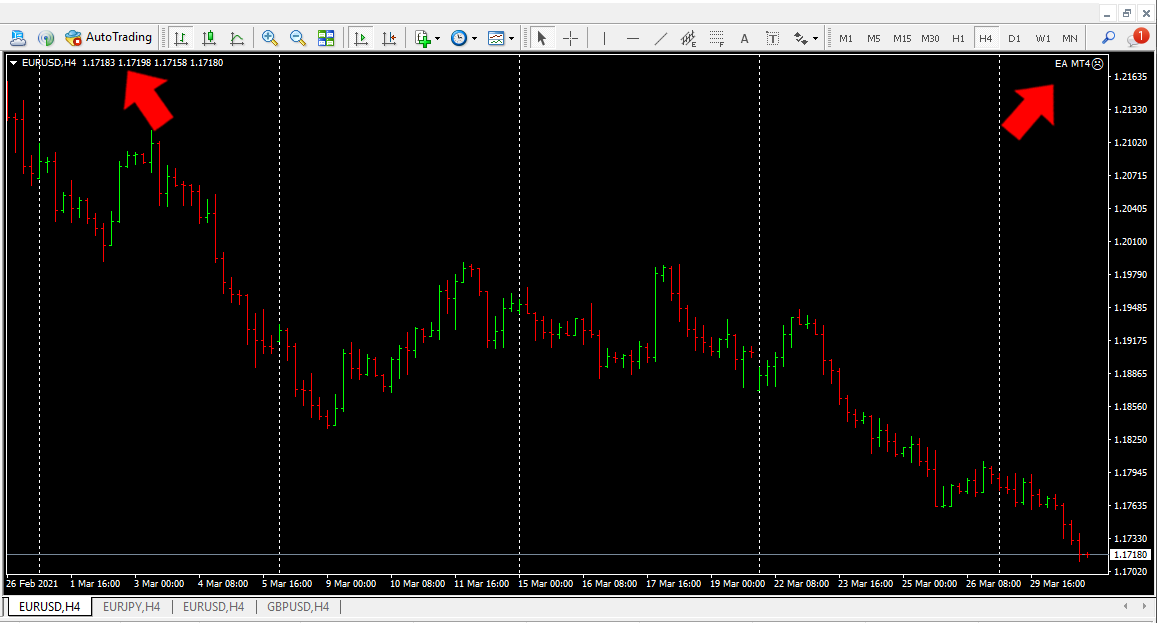
Importante! Le uniche 2 impostazioni che vengono compilate sul lato dell'account del trasmettitore sono queste 2 evidenziate nello screenshot qui sotto. Tutte le altre impostazioni vengono compilate sul lato account del destinatario.
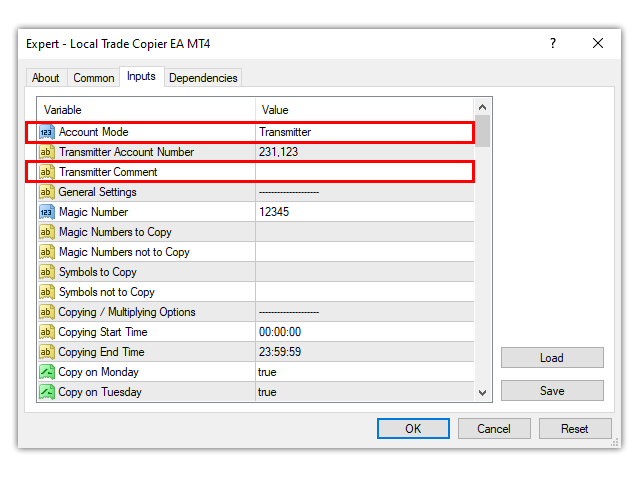
✔️ Local Trade Copier EA MT4©: https://www.mql5.com/it/market/product/68950
✔️ Local Trade Copier EA MT5©: https://www.mql5.com/it/market/product/68951
Suggerimento: puoi scaricare e provare la versione demo di Local Trade Copier EA MT4 nel tuo account demo: qui
Suggerimento: puoi scaricare e provare la versione demo di Local Trade Copier EA MT5 nel tuo account demo: qui
https://www.local-trade-copier.com
https://www.fast-trade-copier.com
https://www.best-forex-trade-copier.com
https://www.forex-local-trade-copier.com
https://www.metatrader-trade-copier.com
https://www.best-forex-local-trade-copier.com
https://www.best-trade-copier.com
https://www.trade-copier-mt4.com
https://www.trade-copier-mt5.com
https://www.mt4-mt5-trade-copier.com